Tech
Cara Mudah Mengatasi Error 0x80072EFD di Windows 10 Store

Apakah Anda pernah mengalami kode kesalahan 0x80072EFD pada Microsoft App Store di Windows 10? Kami akan membahas permasalahan ini dan memberikan beberapa metode sederhana untuk mengatasinya dalam postingan TrikPonsel kali ini.
Error 0x80072EFD di Windows 10 Store
Aplikasi Microsoft Store sering menghadapi masalah yang disertai kode kesalahan. Kali ini, kami akan membahas kesalahan yang sering muncul, yaitu 0x80072EFD.
Kesalahan dapat muncul saat membuka, mengunduh, menginstal, atau memperbarui aplikasi di Microsoft Store, seringkali dengan pesan “Periksa koneksi Anda. Microsoft Store harus online”. Pesan ini tidak hanya terkait dengan kode 0x80072EFD, tetapi juga bisa muncul dengan kode 0x80072EE7, 0x801901F7, dan 0x80072EFF.
Kesalahan di Microsoft Store sering kali diakibatkan oleh masalah sambungan, seperti penggunaan server proxy, atau izin yang salah pada Editor Registri.
Jadi solusinya bermacam-macam. Cukup ikuti petunjuk di bawah ini untuk memulai.
Metode 1: Reset Cache Microsoft Store
Untuk membersihkan cache Toko Windows, lakukan langkah-langkah berikut:
1. Tekan Win+R untuk membuka jendela Run.
2. Ketik wsreset.exe di kotak teks dan tekan Enter.

3. Berikutnya, bersihkan cache Store dengan perintah, restart PC Anda, dan cek apakah Store sudah berfungsi.
Metode 2: Daftar Windows Store
Berdasarkan umpan balik pengguna, mendaftarkan kembali Windows Store bisa efektif mengatasi kode kesalahan: 0x80072EFD. Berikut adalah panduannya:
1. Buka Command Prompt dengan hak akses administrator.
2. Jalankan perintah berikut:
PowerShell -ExecutionPolicy Unrestricted -Command “& {$manifest = (Get-AppxPackage Microsoft.WindowsStore).InstallLocation + ‘\AppxManifest.xml’ ; Add-AppxPackage -DisableDevelopmentMode -Register $manifest}

3. Setelah itu, restart PC Anda.
Metode 3: Sementara Matikan Firewall & Antivirus Windows
Kadang-kadang, Windows Firewall atau antivirus bisa menghambat sambungan Anda ke Microsoft Store, memicu error 0x80072EFD. Oleh karena itu, disarankan untuk sementara menonaktifkannya.
1. Buka Panel Kontrol, atur tampilan menjadi ‘Kategori’, dan pilih Windows Defender Firewall.
2. Pilih opsi ‘Hidupkan atau Matikan Windows Defender Firewall‘ dari panel kiri.

3. Centang pilihan yang tepat untuk menonaktifkan firewall.
Anda dapat memilih untuk menonaktifkan sementara aplikasi antivirus Anda.
Metode 4: Nonaktifkan Proxy
Mengaktifkan proxy di Windows 10 bisa menghalangi penggunaan Microsoft Store, jadi disarankan untuk menonaktifkannya.
- Masukkan “inetcpl.cpl” di jendela Run untuk membuka properti Internet.
- Klik Pengaturan LAN dari tab Koneksi.
- Aktifkan “Deteksi Pengaturan Otomatis” dan hapus centang pada “Server Proxy”, lalu klik OK untuk simpan perubahan.

Metode 5: Selesaikan Masalah Izin
Seperti disebutkan sebelumnya, kesalahan Store 0x8007EFD bisa disebabkan oleh masalah izin pada Windows Registry. Memberikan izin yang sesuai bisa menyelesaikan masalah ini.
Saran: Buat cadangan kunci registri sebelum memulai untuk mencegah masalah sistem.
1. Buka regedit dengan mengetiknya di kotak Run dan tekan OK.
2. Buka jalur berikut di registry editor:
Computer\HKEY_LOCAL_MACHINE\SOFTWARE\Microsoft\WindowsNT\CurrentVersion\NetworkList\Profiles
3. Klik kanan pada Profiles kemudian pilih Hak Akses.

4. Di jendela baru, klik pada “Lanjutan” dan pastikan Anda mencentang opsi “Ganti semua entri izin untuk subdirektori dengan entri izin yang diwariskan dari direktori ini“.

5. Klik “Terapkan“, lalu “OK”
Metode 6: Ubah Nama Folder Distribusi Perangkat Lunak
Mengalami masalah 0x80072EFD di Windows Store? Mengganti nama folder Distribusi Perangkat Lunak di root HDD/SSD komputer Anda dapat menjadi solusi efektif.
Anda perlu melakukan langkah-langkah berikut:
1. Jalankan Command Prompt dengan izin admin.
2. Masukkan perintah berikut secara berurutan, tekan Enter setelah setiap perintah:
- net stop wuauserv
- net stop cryptSvc
- net stop bits
- net stop msiserver

3. Gunakan perintah:
ren X:\Windows\SoftwareDistribution SoftwareDistribution.old
X merupakan huruf dari drive di mana Windows terinstall, yang umumnya adalah C.
4. Ketik perintah berikut secara berurutan:
- net stop wuauserv
- net stop cryptSvc
- net stop bits
- net stop msiserver
5. Tutup perintah Terminal dan restart PC Anda.
Metode 7: Gunakan Alat Troubleshooting Windows
Untuk menangani kode kesalahan 0x80072EFD, pertimbangkan untuk memanfaatkan fitur Pemecah Masalah yang disediakan oleh Windows.
- Buka Mulai > Pengaturan > Perbarui & Keamanan > Pemecahan Masalah.
- Buka Windows Store, pilih “Gunakan alat troubleshooting” yang bisa Anda terapkan pada Adaptor Jaringan dan Koneksi Internet juga.

Untuk memperbaiki kode kesalahan 0x80072EFD, coba periksa pengaturan Tanggal & Waktu, bersihkan DNS, reset TCP/IP, aktifkan TLS, perbarui sistem Windows, dan aktifkan layanan Pembaruan Windows. Semoga salah satu cara ini bisa membantu Anda mengakses Windows 10 Store lagi.
Kesimpulan
Dalam artikel kami, Anda telah mempelajari tentang masalah kode kesalahan 0x80072EFD yang sering terjadi pada Microsoft Store dan penyebabnya, yang kebanyakan berhubungan dengan masalah koneksi seperti penggunaan proxy, firewall, antivirus, atau hak akses registri Windows. Kami telah memberikan berbagai solusi, termasuk mereset cache Store, mendaftarkan kembali Store, menonaktifkan proxy/firewall/antivirus, memperbaiki hak akses, dan mengubah nama folder distribusi perangkat lunak, yang bisa Anda terapkan untuk menyelesaikan masalah tersebut.
Kami harap penjelasan kami telah membantu Anda menyelesaikan masalah tersebut. Bagikan pengalaman Anda di kolom komentar. Kami akan merespons setiap pertanyaan atau masukan Anda. Terima kasih. Jangan ragu untuk berbagi artikel ini dan ikuti kami di media sosial untuk tips dan trik lainnya.
-

 Cryptocurrency9 bulan ago
Cryptocurrency9 bulan agoApa itu Metasmining? Apakah Aman?
-

 Tech12 bulan ago
Tech12 bulan agoCara Mengatasi PUBG Mobile Authorization Denied 611 Error
-
![Cara Mengatasi AnyDesk Tidak Berfungsi di Windows 11 & 10 [7 Solusi]](https://trikponsel.com/wp-content/uploads/2023/05/anydesk-logo-260x240.webp)
![Cara Mengatasi AnyDesk Tidak Berfungsi di Windows 11 & 10 [7 Solusi]](https://trikponsel.com/wp-content/uploads/2023/05/anydesk-logo-80x80.webp) Tech12 bulan ago
Tech12 bulan agoCara Mengatasi AnyDesk Tidak Berfungsi di Windows 11 & 10 [7 Solusi]
-

 Tech10 bulan ago
Tech10 bulan agoCara Mengatasi Instax Mini 11 Tidak Berfungsi
-

 Tech9 bulan ago
Tech9 bulan agoTutorial Lengkap: Cara Menghapus AnyDesk Sepenuhnya
-

 Tech12 bulan ago
Tech12 bulan agoCara Menggunakan ChatGPT dengan Google Colab
-

 Tech10 bulan ago
Tech10 bulan agoBagaimana Cara Menyembunyikan Balasan Pada Threads?
-

 Tech9 bulan ago
Tech9 bulan agoreCAPTCHA tidak berfungsi di Chrome: cara memperbaikinya